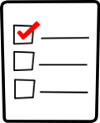Aktualisierung in Kürze: Unterschied zwischen den Versionen
Keine Bearbeitungszusammenfassung |
|||
| Zeile 29: | Zeile 29: | ||
Stoßen Sie nun die Aktualisierung an, indem Sie auf die Admin-Seite unter ''[[Einstellungen-Block|Einstellungen]] > Website-Administration > [[Aktualisierung von Moodle#Finishing_the_upgrade|Mitteilungen]]'' gehen. | Stoßen Sie nun die Aktualisierung an, indem Sie auf die Admin-Seite unter ''[[Einstellungen-Block|Einstellungen]] > Website-Administration > [[Aktualisierung von Moodle#Finishing_the_upgrade|Mitteilungen]]'' gehen. | ||
Wenn Sie ein großes System haben, kann dieser Prozess einige Stunden dauern. Wir empfehlen daher die [[Administration | Wenn Sie ein großes System haben, kann dieser Prozess einige Stunden dauern. Wir empfehlen daher die [[Administration über Kommandozeile#Aktualisierung über Kommandozeile|Aktualisierung von Kommandozeile]]. | ||
==Wie war's?== | ==Wie war's?== | ||
Version vom 1. August 2012, 07:36 Uhr
![]() Diese Seite ist noch nicht vollständig übersetzt.
Diese Seite ist noch nicht vollständig übersetzt.
In vier Schritten zu den coolen neuen Features der neuesten und besten Moodle-Version...
Schritt 1: Stellen Sie sicher, dass auf Ihrem Server Moodle 2.2 laufen kann
(Hinweis: Sie müssen erst auf Moodle 2.2 aktualisiereb, bevor Sie auf 2.3 aktualisieren können.)
Gehen Sie auf die Seite Einstellungen > Website-Administration > Server > Serverinformationen
Ist der Status OK für alle Punkte? Großartig! Gehen Sie zu Schritt 2...
Es gibt Probleme? Dann müssen Sie vermutlich Ihre Server-Software aktualisieren (z.B. PHP).
Schritt 2: Bereiten Sie sich vor!
Wie bei jeder größeren Aktualisierung sollten Sie dafür sorgen, dass Sie auf das alte System zurückgreifen können, falls bei der Aktualisierung etwas schief geht.
- Testinstallation
- Wir empfehlen dringend, die Aktualisierung zunächst auf einer Testinstallation durchzuführen. Wenn Sie dabei irgendwelche Probleme haben, können Sie diese auf der Testinstallation beheben, ohne dass Ihr Produktivsystem davon betroffen ist.
- Siochern Sie immer alle Daten
- Bevor Sie Ihr Produktivsystem aktualisieren, stellen Sie sicher, dass Sie Sicherungskopien von allen relevanten Daten haben, falls es doch zu Problemen kommen sollte. Detaillierte Informationen finden Sie im Artikel Sicherung der Moodle-Installation.
Schritt 3: Moodle-Code ersetzen
Nun können Sie den alten Moodle-Code durch den Code der aktuellen Version auf Ihrem Server ersetzen. Denken Sie daran, auch alle Zusatzplugins zu aktualisieren!
Schritt 4: Aktualisierung durchführen
Stoßen Sie nun die Aktualisierung an, indem Sie auf die Admin-Seite unter Einstellungen > Website-Administration > Mitteilungen gehen.
Wenn Sie ein großes System haben, kann dieser Prozess einige Stunden dauern. Wir empfehlen daher die Aktualisierung von Kommandozeile.
Wie war's?
- Ja - es hat funktioniert!
- Großartig! Wiederholen Sie alle Schritte für Moodle 2.3 und schreiben Sie einen Erfolgsbericht im Installationsforum im Kurs Using Moodle auf moodle.org!
- Nein - es traten Fehler auf
- Keine Sorge, Hilfe steht bereit. Beschreiben Sie das Problem im Installationsforum im Kurs Using Moodle auf moodle.org, wo unsere Expert/innen Ihnen mit Rat und Tat zur Seite stehen.
Siehe auch
- Aktualisierung für detaillierte Informationen zum Aktualisierungsprozess
- Aktualisierung FAQ